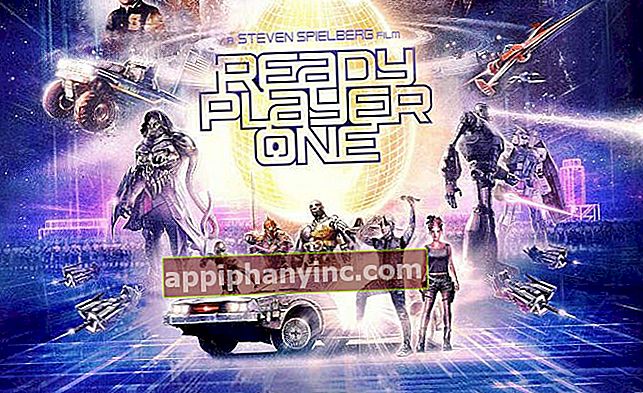Sådan oprettes en Chromecast uden WiFi - The Happy Android

For et par måneder siden købte vi en Chromecast til et familiemedlem, en fremragende gave! Problemet er, at denne person bor i et område, hvor installation af en ADSL-linje koster meget, så det eneste internetsignal, han har, er dataforbindelsen på hans mobiltelefon. Kan en Chromecast konfigureres til at fungere uden Wi-Fi?
Den første ting at sige er, at som standard Chromecast kræver at være tilsluttet det samme Wi-Fi-netværk end vores smartphone for at kunne modtage indhold på tv. Hvad sker der så, hvis vi ikke har en router derhjemme, Internettet er nede, eller Wi-Fi fungerer ikke? Den gode ting er, at vi heldigvis kan etablere et lille pas, og det er netop det, vi vil se i denne lille tutorial.
Sådan bruges en Chromecast uden at være forbundet til et Wi-Fi-netværk
I bund og grund er tricket at "narre" Chromecast-enheden til at tro, at den er forbundet til Wi-Fi. Vi behøver ikke have en router eller lignende installeret derhjemme: det er nok, at vi har vores telefon ved hånden og en ekstra smartphone til at udføre det pågældende trick.
1- Opret et adgangspunkt med din mobil
Den første ting, vi vil gøre, er at tage den ekstra telefon, som vi diskuterede, og dele forbindelsen ved at oprette et Wi-Fi-adgangspunkt.
- Vi åbner indstillingsmenuen på vores Android-mobil.
- Lad os gå op til "Netværk og internet -> Wi-Fi Zone / Share-forbindelse”.
- Klik på "WiFi-adgangspunkt"Og aktiver forbindelsesfanen (som standard vises den i"handicappet”).
- Vi skriver navnet på adgangspunktet og adgangskoden ned på et stykke papir eller notesblok.

På denne måde vil vi have et Wi-Fi-netværk, som vi kan forbinde Chromecast for første gang og foretage de nødvendige indstillinger på enheden.
2- Indledende konfiguration af Chromecast
Den anden ting, vi vil gøre, er at tage vores mobil (den, vi bruger til at sende indhold til Chromecast) og installer Google Home-appen. Denne app er absolut nødvendig, da det er det værktøj, som vi bruger til at kommunikere med Chromecast for første gang.

 Download QR-kode Google Home Developer: Google LLC Pris: Gratis
Download QR-kode Google Home Developer: Google LLC Pris: Gratis Når det er installeret, vi forbinder vores mobil med det adgangspunkt, vi lige har oprettet i det forrige trin med den anden telefon. Derefter forbinder vi Chromecast til tv'et og åbner Google Home-appen.
- I den nederste menu går vi til indstillingerne for “Konto”(Profilikon, yderst til højre).
- Vi vælger "Konfigurer eller tilføj -> Konfigurer enhed -> Nye enheder”.
- Systemet søger automatisk efter Chromecast og forsøger at oprette en forbindelse. Når det opdages, føjes det til vores liste over Google Home-enheder.

Efter at have foretaget denne indledende konfiguration kan vi fortsætte med at deaktivere Wi-Fi-adgangspunktet, da vi ikke længere har brug for det.
3- Tilslut mobilen til Chromecast
Dette sidste punkt er hvor magien begynder. En af egenskaberne ved Chromecast er, at hvis den registrerer det Wi-Fi-netværk, som den oprindeligt blev konfigureret med, opretter enheden automatisk forbindelse til det trådløse netværk.
Hvad vi skal gøre er at udnytte denne detalje for at narre Chromecast til at tro, at den opretter forbindelse til det samme adgangspunkt, som vi konfigurerede i begyndelsen af vejledningen.
For at gøre dette tager vi den mobil, som vi skal bruge til at sende indhold til tv'et og vi opretter et nyt adgangspunkt. Det er selvfølgelig meget vigtigt, at vi bruger samme navn og adgangskode, der er oprettet i den forrige smartphone (som vi skulle have skrevet ned på papir) til dette nye adgangspunkt.
På denne måde registrerer Chromecast Wi-Fi-netværket og det opretter automatisk forbindelse til vores mobil. Herfra er vi kun nødt til at gå ind på YouTube for at sende en video eller dele skærmen, fotos, musik og andet indhold på mobilen, så de afspilles på Chromecast uden problemer.
I tilfælde af tvivl er her en lille grafisk oversigt over de trin, der skal følges.



Bemærk: Hvis vi normalt bruger Chromecast med vores hjem-Wi-Fi, og vores problem er, at vi rejser, skal du blot oprette et adgangspunkt på mobilen med de samme legitimationsoplysninger som vores hjem-Wi-Fi, og enheden vil stadig oprette forbindelse.
Hvis du har fundet dette indlæg nyttigt og vil begynde at sprede din Chromecast, kan du tage et kig på artiklen "De 10 bedste applikationer til Chromecast."
Har du Telegram installeret? Modtag det bedste indlæg for hver dag den vores kanal. Eller hvis du foretrækker det, kan du finde ud af alt fra vores Facebook-side.